Im digitalen Bildbearbeitungsprozess ist es entscheidend, die richtigen Werkzeuge beherrschen, um das Potenzial deiner Bilder voll auszuschöpfen. Mit Analog Efex Pro 2 aus der Nik Collection kannst du ein großartiges Look-and-Feel erreichen, das inspiriert und deine Kreativität anregt. Diese Anleitung führt dich durch die wesentlichen Einstellungen, die das Programm zu bieten hat, damit du Bilder mit einzigartigen Effekten gestalten kannst.
Wichtigste Erkenntnisse
- Die Benutzeroberfläche lässt sich in verschiedenen Sprachen einstellen.
- Die Vorschau kann in verschiedenen Ansichten dargestellt werden, um dir die besten Ergebnisse zu ermöglichen.
- Hintergrundfarbe und Zoom-Einstellungen können individuell angepasst werden.
- GPU-Unterstützung kann für schnellere Bildverarbeitung aktiviert werden.
- Filter können auf die aktuelle Ebene oder auf eine separate Ebene angewendet werden.
Schritt-für-Schritt-Anleitung
Um die Einstellungen in Analog Efex Pro 2 optimal zu nutzen, gehe folgendermaßen vor:
Zuerst öffnest du Analog Efex Pro 2. Um die Benutzeroberfläche nach deinen Wünschen zu gestalten, klickst du unten links auf das Einstellungsfeld. Hier kannst du die Sprache auswählen. Ich empfehle, Deutsch auszuwählen, um die Bedienung zu vereinfachen.
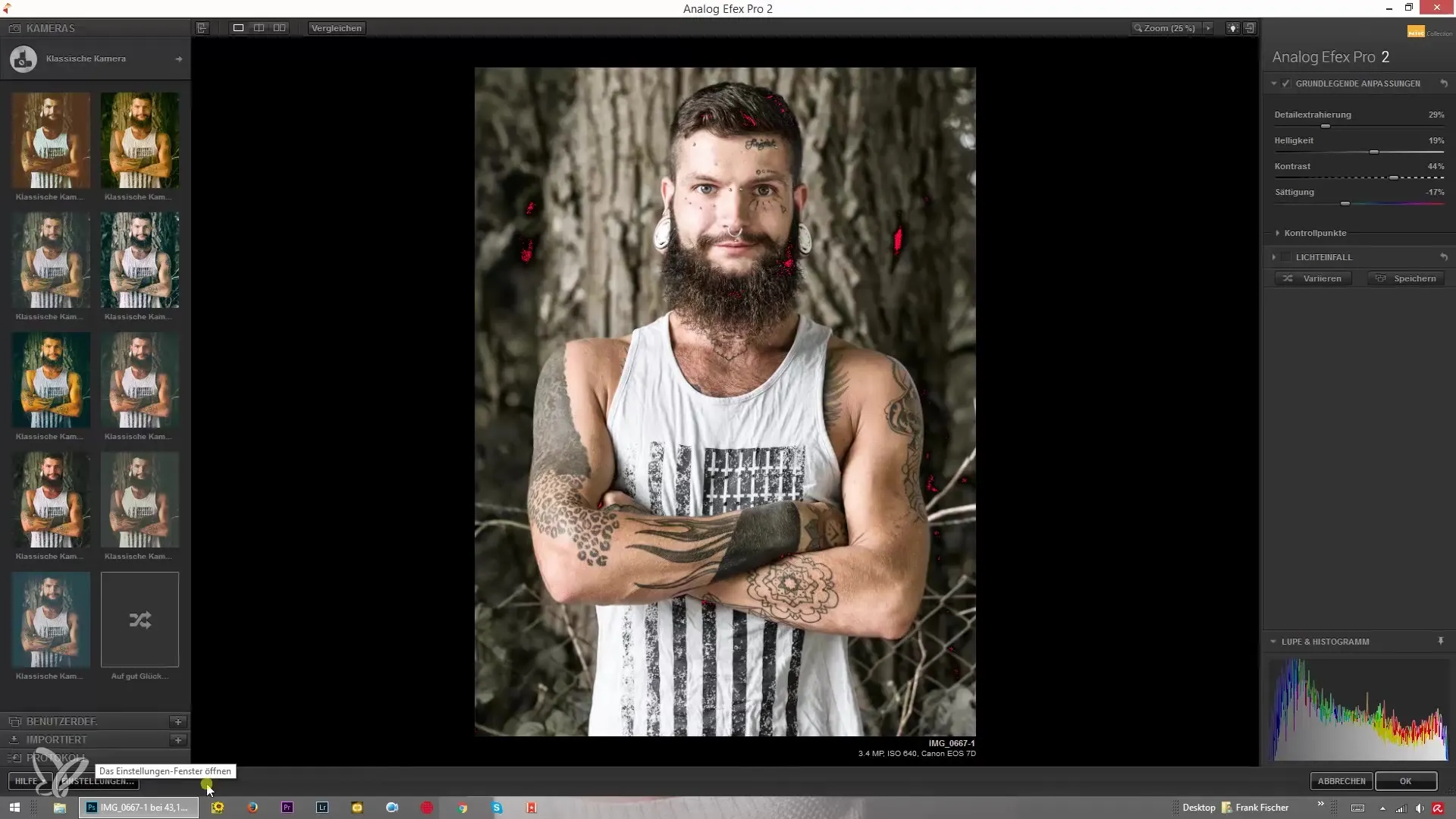
Besonders wichtig ist die Auswahl der Vorschau-Einstellungen. Du kannst zwischen mehreren Ansichten wählen. Die Standardansicht zeigt ein einzelnes Bild an, du kannst aber auch zwei Bilder nebeneinander vergleichen oder die letzte Vorschauansicht verwenden. Ich bleibe bei der Einzelbildansicht, da sie mir am klarsten erscheint.
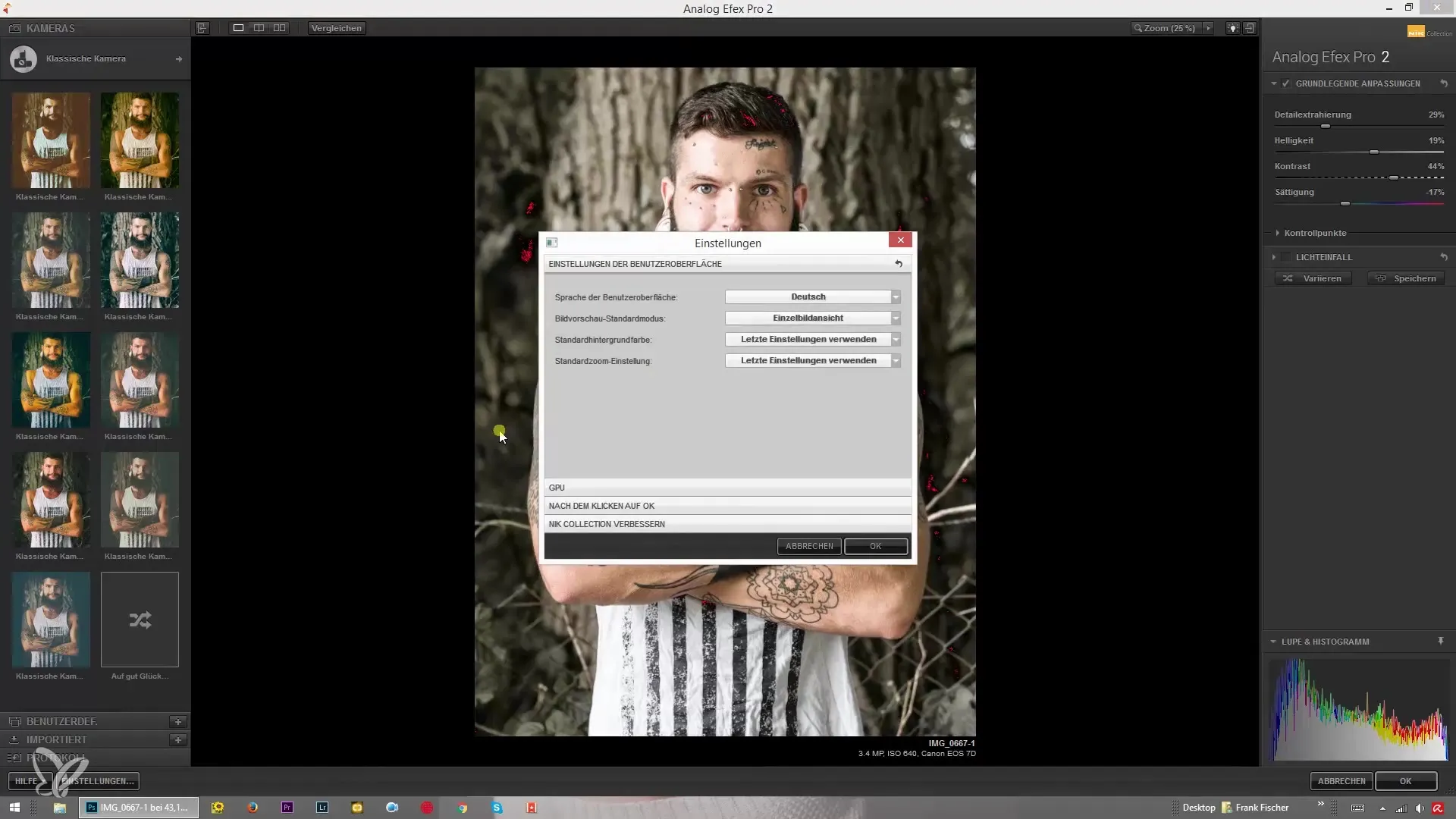
Die Hintergrundfarbe der Benutzeroberfläche kann ebenfalls angepasst werden. Du hast die Möglichkeit, zwischen Weiß, Grau und Schwarz zu wählen. Du kannst auch die letzte verwendete Farbe festlegen. So bleibt die Benutzeroberfläche für dich vertraut, egal wie oft du das Programm öffnest.
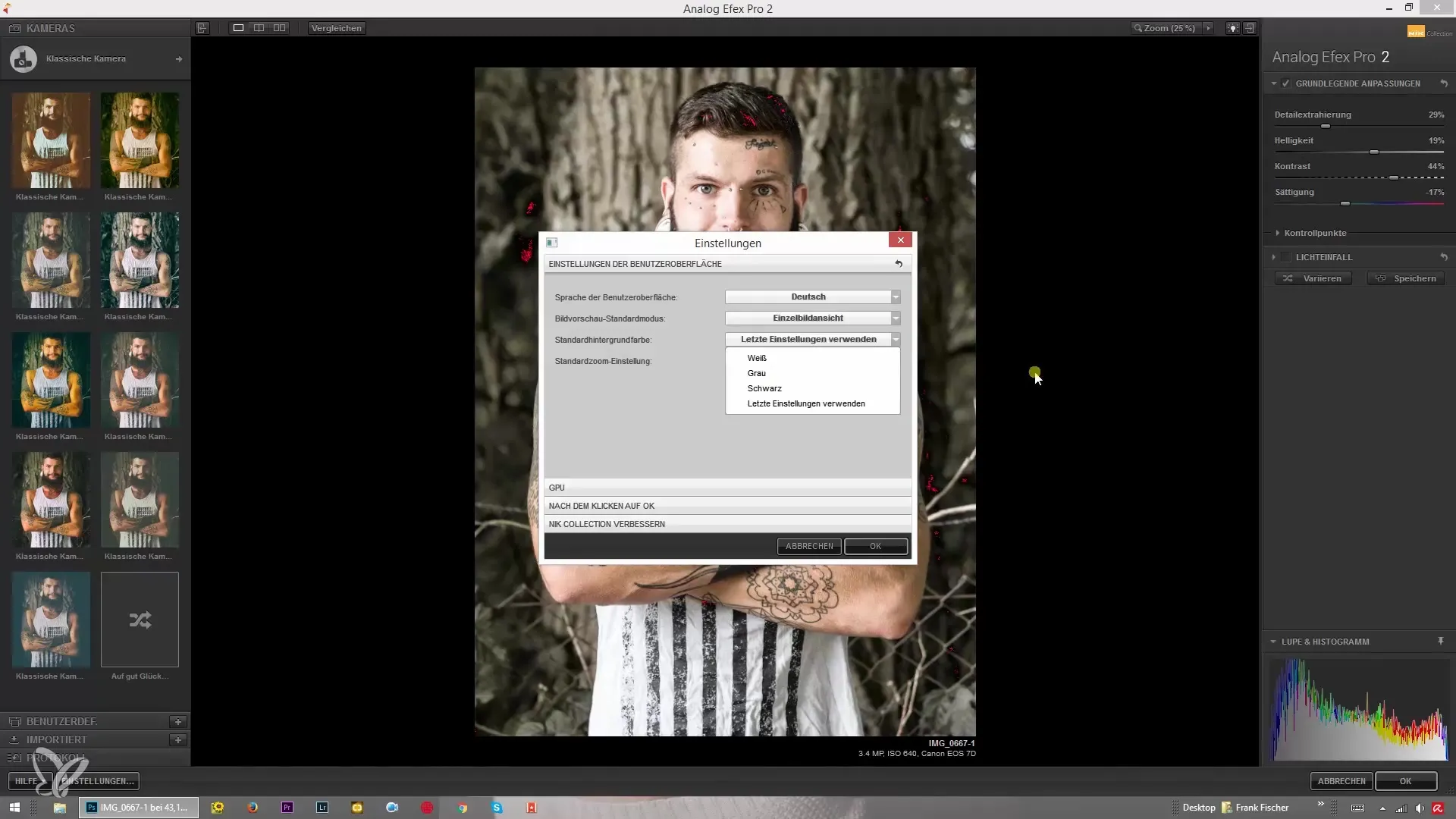
Ein weiterer entscheidender Punkt ist die Zoom-Einstellung. Ich benutze meistens die letzte Zoom-Einstellung, damit ich wieder genau das Bild sehe, das ich zuletzt bearbeitet habe. Das sorgt für einen nahtlosen Arbeitsfluss.
Aktiviere die GPU-Option, um die Bildbearbeitung schneller und flüssiger zu gestalten. Diese Einstellung kann einen erheblichen Unterschied in der Performance ausmachen, besonders bei großformatigen Bildern oder komplexen Bearbeitungen.
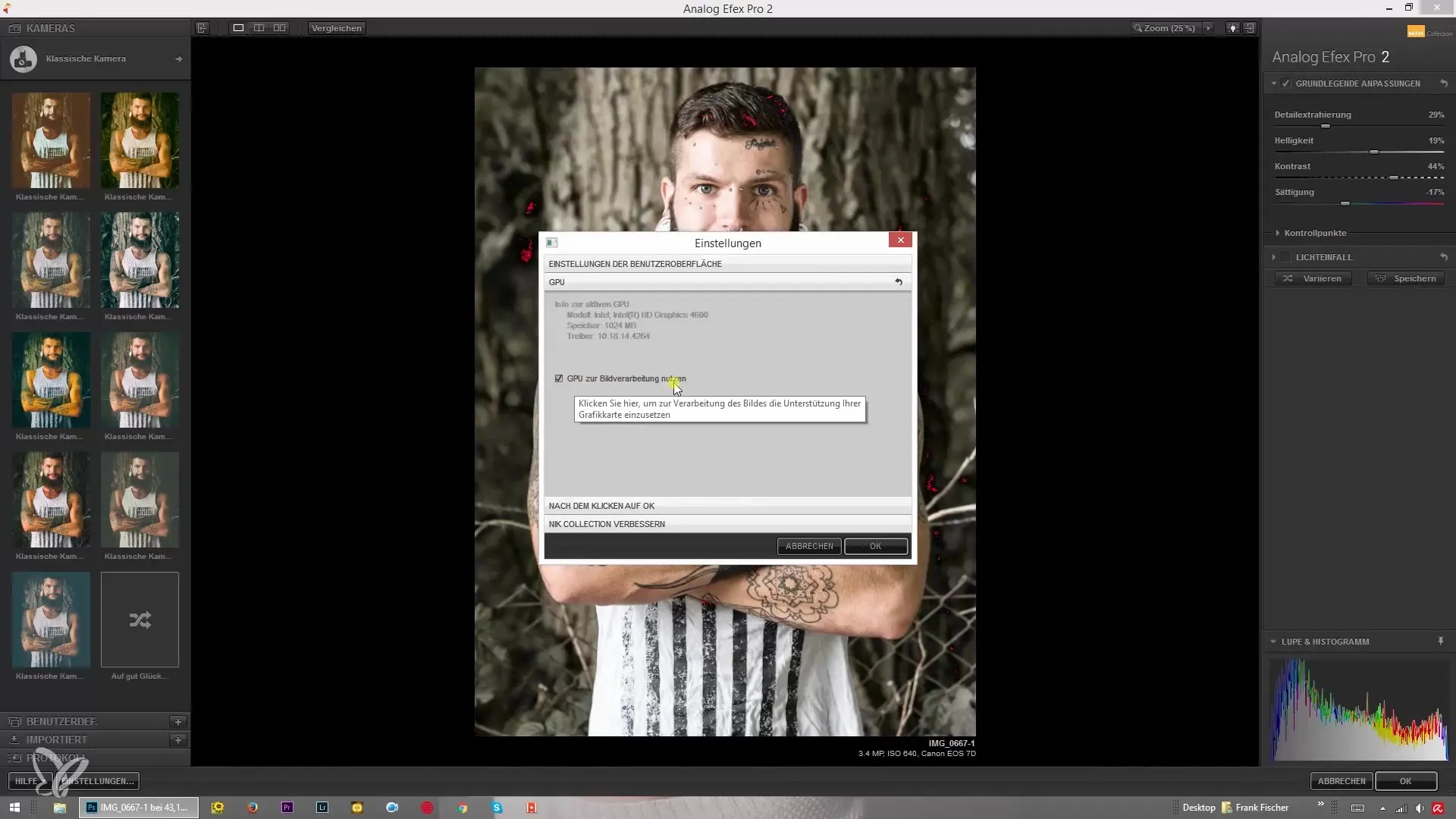
Schließlich kannst du die Anwendung des Filtereffekts auf die aktuelle Ebene oder auf eine separate Ebene wählen. Das ist besonders praktisch, wenn du verschiedene Effekte ausprobieren möchtest, ohne das Originalbild zu verändern oder wenn du zusätzliche Anpassungen nach dem Filtern vornehmen möchtest.
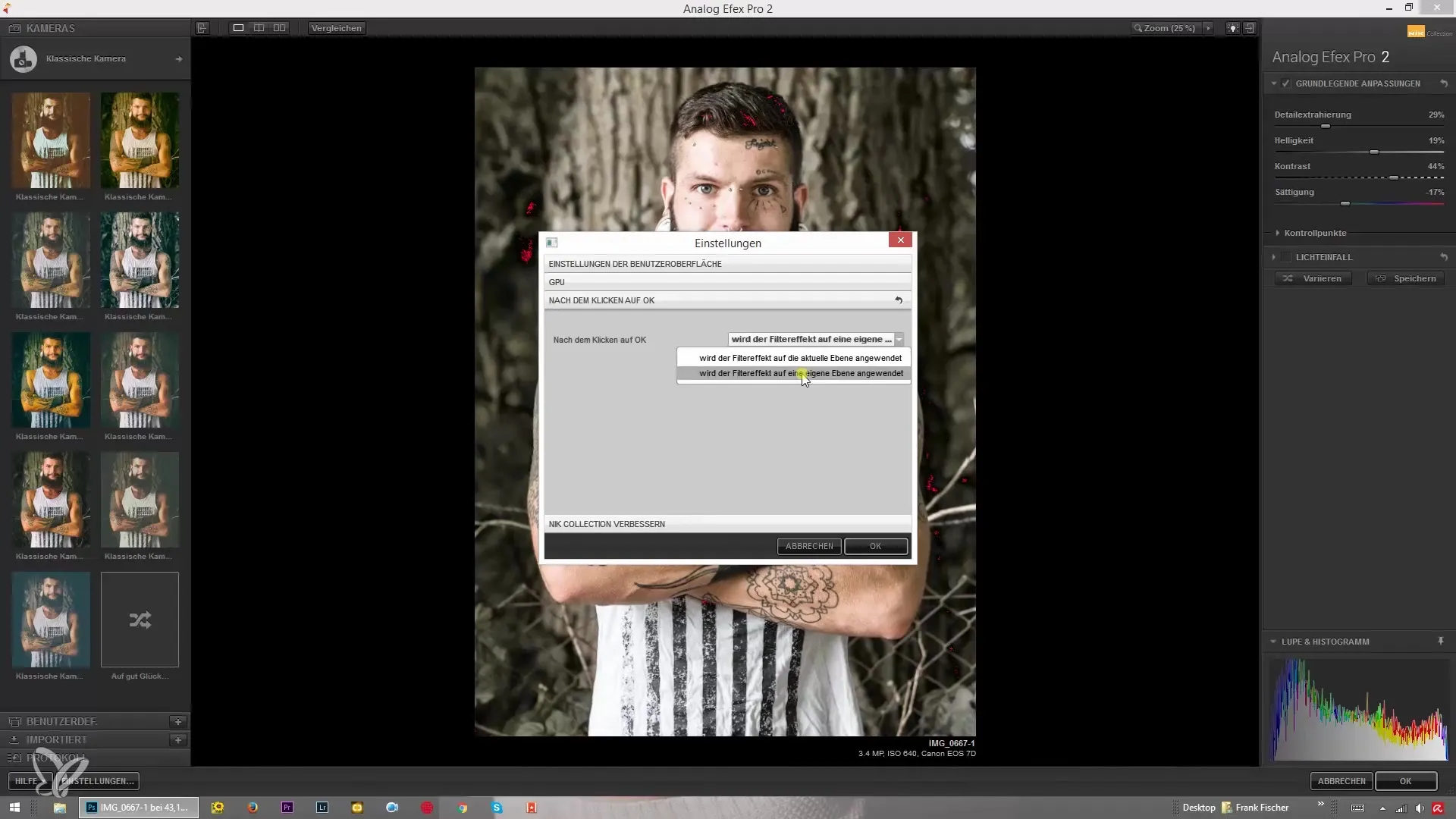
Wenn du Fragen hast, stehe ich dir jederzeit zur Verfügung. Du kannst mir eine E-Mail an info@rekordzeitstudio.de schicken oder das Kontaktformular auf meiner Webseite nutzen. Ich helfe dir gerne weiter, falls du Unterstützung benötigst!
Mit diesen grundlegenden Einstellungen bist du gut gerüstet, um in Analog Efex Pro 2 kreativ zu werden. Viel Spaß bei der Bildbearbeitung und beim Experimentieren mit den verschiedenen Effekten, die dir zur Verfügung stehen! Ich hoffe, diese Anleitung hat dir geholfen und du hast viel gelernt.
Zusammenfassung – Analog Efex Pro 2: Handhabung der Einstellungen
In dieser Anleitung hast du die verschiedenen Möglichkeiten kennengelernt, wie du die Benutzeroberfläche von Analog Efex Pro 2 anpassen kannst, um effektiv und kreativ zu arbeiten. Die Auswahl der Sprache, das Anpassen der Vorschauansichten und die Nutzung der GPU sind nur einige der Faktoren, die dir helfen werden, beeindruckende Ergebnisse zu erzielen.
Häufig gestellte Fragen
Welche Einstellungen kann ich in Analog Efex Pro 2 ändern?Du kannst die Sprache, die Vorschauansicht, die Hintergrundfarbe, die Zoom-Einstellungen und die GPU-Optionen anpassen.
Wie kann ich die Hintergrundfarbe ändern?Klicke einfach auf die Hintergrundfarbeinstellungen und wähle eine der verfügbaren Farben aus.
Was ist der Vorteil der GPU-Unterstützung?Die Aktivierung der GPU verbessert die Performance der Bildverarbeitung, was zu schnelleren Ladezeiten und flüssigeren Bearbeitungserlebnissen führt.
Kann ich verschiedene Filter auf separate Ebenen anwenden?Ja, du kannst den Filtereffekt entweder auf die aktuelle Ebene oder auf eine separate Ebene anwenden, um mehr Flexibilität in der Bearbeitung zu haben.
Wo kann ich support erhalten, wenn ich Fragen habe?Du kannst mir eine E-Mail senden oder das Kontaktformular auf meiner Webseite nutzen, um Unterstützung zu erhalten.


